
- Напомена: прочитајте наш нови чланак - Како користити ажурирану верзију 2.0 Руфус или како инсталирати Виндовс 8, 8.1, 10 директно на УСБ флеш уређај користећи дугме Виндовс То Го.
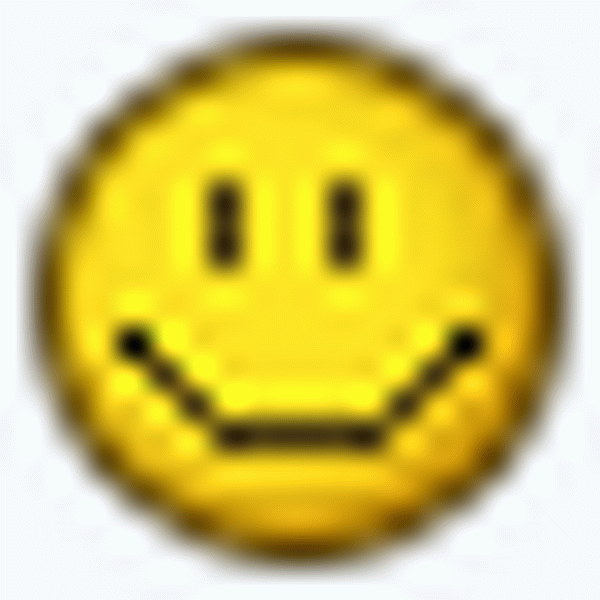 Мало сам размислио и закључио да ми писање таквог чланка уопште није тешко, поготово зато што ми је наша страница хттп://ремонтцомпа.ру много пута помогла. Па, мислим да ћу написати мали водич и можда ће некоме бити корисно, као да је допринос уобичајеном узроку рачунарског образовања људи.
Мало сам размислио и закључио да ми писање таквог чланка уопште није тешко, поготово зато што ми је наша страница хттп://ремонтцомпа.ру много пута помогла. Па, мислим да ћу написати мали водич и можда ће некоме бити корисно, као да је допринос уобичајеном узроку рачунарског образовања људи.Знам Руфус програм, створио сам покретачки УСБ флеш уређај користећи овај програм већ много пута. Користећи Руфус, можете да креирате УСБ флеш уређај који се може покренути за Виндовс 7, Виндовс 8, па чак и Виндовс КСП! Такође можете да направите покретачки УЕФИ флеш диск Виндовс 7
Како створити покретачки УСБ флеш уређај Виндовс 7 програма Руфус
На званичној веб страници програма хттп://руфус.акео.ие све је једноставно, одаберите: Преузми <<
Последње ажурирање 2014.01.21:
Руфус в1.4.3 (567 Кб)
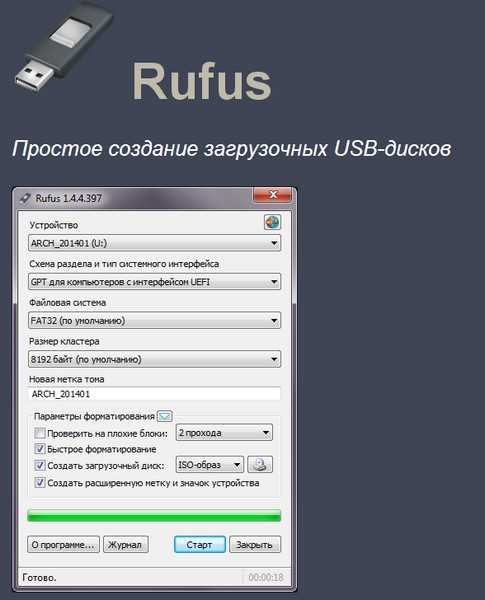
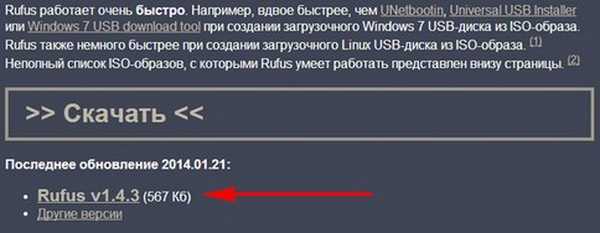
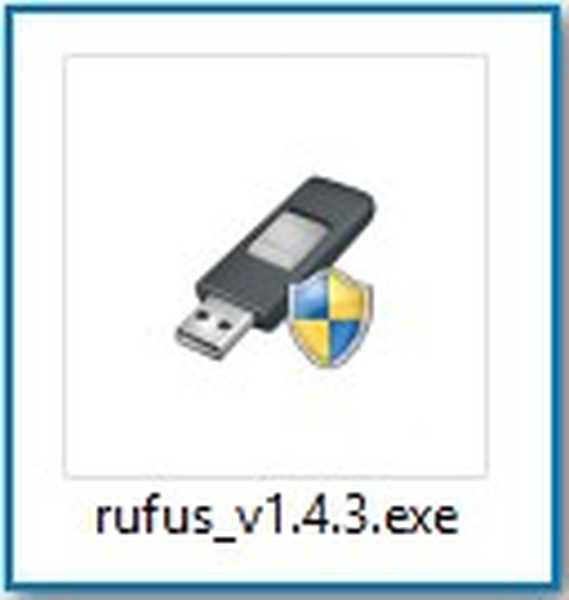
Ево мало пажње. Ако ћете креирати УСБ флеш уређај који се може покренути и инсталирати оперативни систем на рачунар или лаптоп са обичним БИОС-ом, изаберите МБР прву ставку за рачунаре са БИОС-ом или УЕФИ (у већини случајева). Ако желите да инсталирате Виндовс 7 на рачунар са УЕФИ БИОС-ом и желите да свој чврсти диск претворите у стандардни формат за постављање ГПТ партицијских табела, тада обележавамо МБР другу тачку за рачунаре са УЕФИ или ГПТ треће тачке за рачунаре са УЕФИ. Мислим да након направите покретачки УСБ флеш уређај, мораћете сами да подесите УЕФИ БИОС, како то учинити, прочитајте детаљни чланак Како инсталирати Виндовс 7 на ГПТ диск

Филе систем.
Препоручујем одабир система датотека НТФС, али ако направите једноставан УСБ флеш уређај који се може покренути, не мислим на УЕФИ. Величина кластера је лева (подразумевано). Сада остаје само да одаберете ИСО слику Виндовс 7. Кликните на икону ДВД-РОМ-а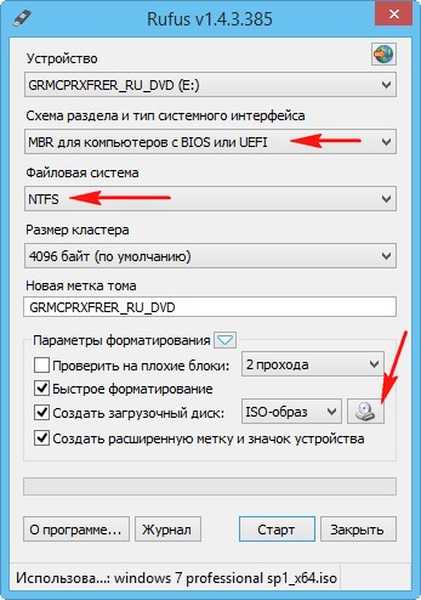
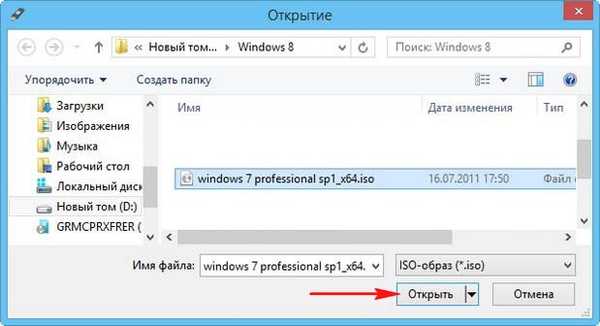
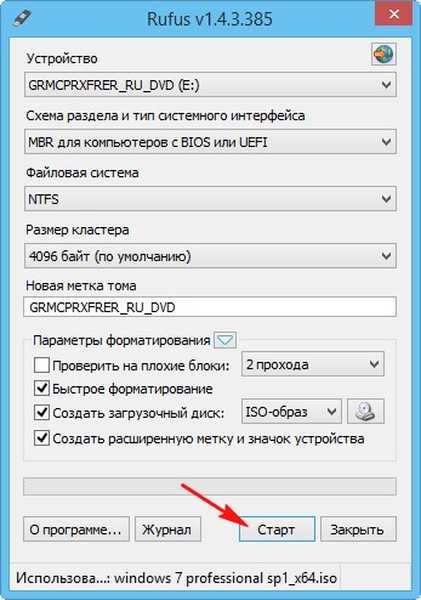
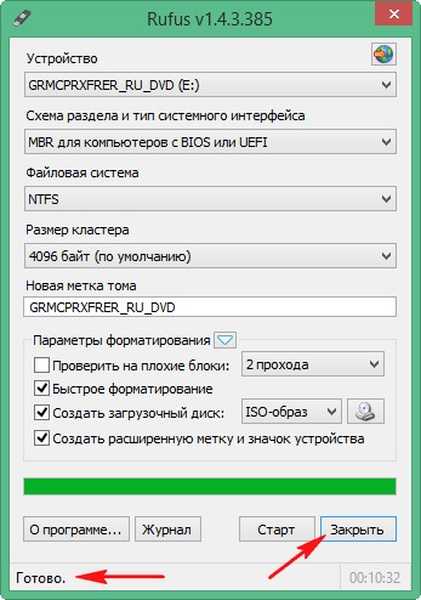

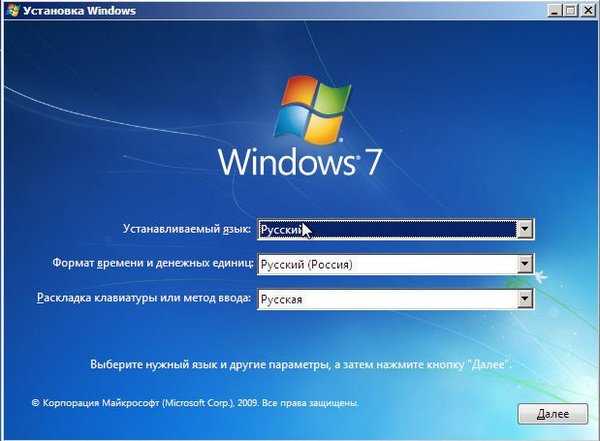
Ознаке за чланак: УСБ флеш диск Виндовс 7 Руфус ГПТ МБР УЕФИ











